Funkcja PODZIEL.TEKST w programie Excel
Połączenia PODZIEL TEKST funkcja dzieli ciągi tekstowe według podanego ogranicznika na tablicę w kolumnach i wierszach.
Note: Ta funkcja jest dostępna tylko w programie Excel dla Microsoft 365 w kanale Insider.
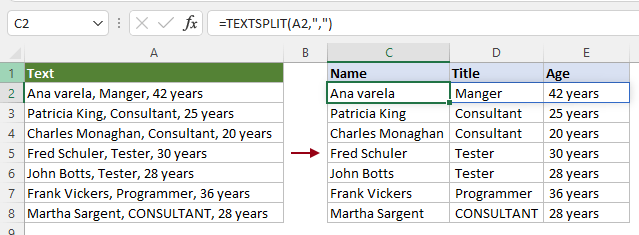
Składnia
=TEXTSPLIT(text, col_delimiter, [row_delimiter], [ignore_empty], [match_mode], [pad_with])
Argumenty
Uwagi
Wartość zwracana
Zwraca podzielony ciąg tekstowy.
Przykład
Oto kilka przykładów, aby zademonstrować, jak używać funkcji TEXTSPLIT do dzielenia tekstu w różnych warunkach.
#Przykład 1: Podziel tekst za pomocą ogranicznika na kolumny lub wiersze
Jak pokazano na poniższym zrzucie ekranu, aby podzielić tekst w komórce A2 na kolumny lub wiersze przecinkiem, możesz zastosować funkcję TEXTSPLIT w następujący sposób.
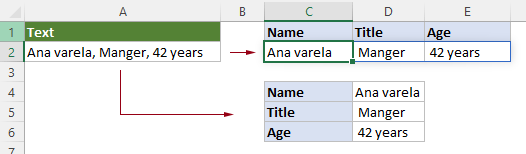
Podziel tekst poziomo na kolumny przecinkami
Wybierz komórkę, wprowadź następującą formułę i naciśnij Wchodzę klawisz.
Wyniki są wypełniane podzielonymi tekstami w tym samym czasie bez użycia uchwytu autouzupełniania.
=TEXTSPLIT(A2,",")
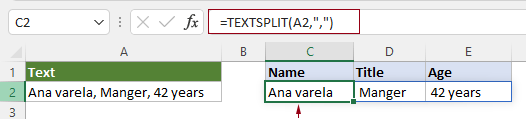
Podziel tekst pionowo na wiersze przecinkami
Aby podzielić tekst w pionie na wiersze według określonego ogranicznika, należy pozostawić pusty argument col_delimiter i określić ogranicznik dla ogranicznik_wiersza argument. Proszę wykonać następujące czynności.
Wybierz komórkę, wprowadź następującą formułę i naciśnij Wchodzę klawisz.
Komórki wynikowe są wypełniane podzielonym tekstem w tym samym czasie bez użycia uchwytu autouzupełniania.
=TEXTSPLIT(A2,,",")
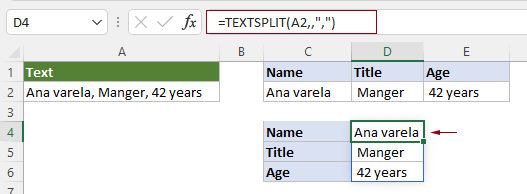
#Przykład 2: Ignoruj puste komórki podczas dzielenia tekstu za pomocą funkcji TEXTSPLIT
Jak pokazano na poniższym zrzucie ekranu, jeśli ciąg tekstowy zawiera dwa lub więcej kolejnych ograniczników bez wartości między nimi, domyślnie funkcja TEXTSPLIT zachowa puste komórki podczas dzielenia tekstu. Aby zignorować puste komórki podczas dzielenia, możesz zastosować funkcję ROZDZIELTEKST w następujący sposób.
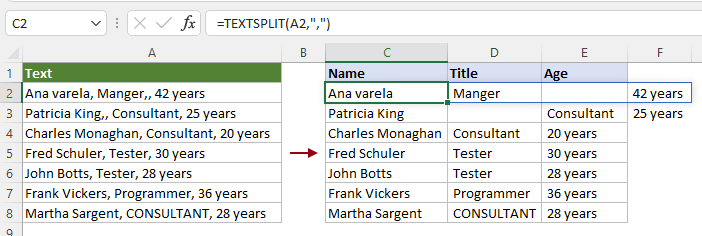
Wybierz pustą komórkę, wprowadź następującą formułę i naciśnij Wchodzę aby uzyskać wszystkie podzielone teksty i zignorować puste komórki. Jeśli istnieje lista tekstów do podzielenia, wybierz komórkę wyników i przeciągnij jej uchwyt autouzupełniania w dół, aby uzyskać resztę wyników.
=TEXTSPLIT(A2,",",,TRUE)
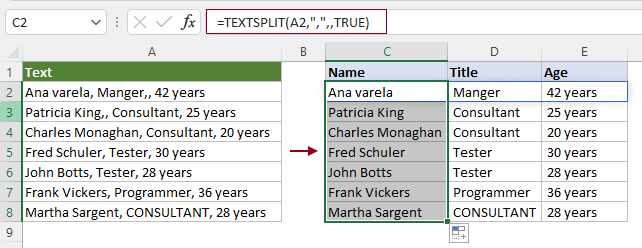
Note: W tej formule wartość logiczna „TRUE” jest podany jako ignorować_puste argumenty.
#Przykład 3: Podziel tekst z uwzględnieniem wielkości liter lub bez uwzględniania wielkości liter
Domyślnie funkcja TEXTSPLIT rozróżnia wielkość liter, ponieważ match_mode jest ustawiony na 0 lub pozostawiony pusty.
Jak pokazano na poniższym zrzucie ekranu, tryb_dopasowania argument w funkcji TEXTSPLIT jest pusty, więc szuka tylko dokładnego dopasowania tekstu „Konsultant” w określonym ciągu tekstowym.
=TEXTSPLIT(A2,"Consultant")
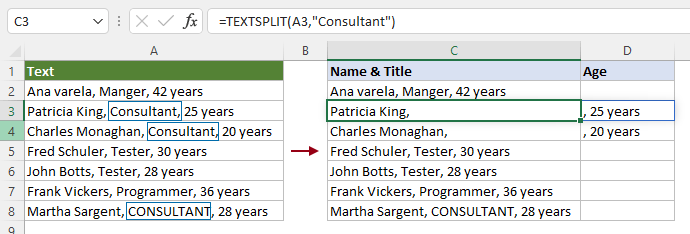
Jeśli na przykład nie chcesz przeprowadzać wyszukiwania z dopasowaniem ścisłym, musisz wyszukać tekst, który zawiera oba te elementy "Konsultant" i "KONSULTANT", w takim przypadku możesz podać argument match_mode jako 1, aby to zrobić.
Wybierz pustą komórkę, wprowadź formułę poniżej i naciśnij Wchodzę klucz. Wybierz tę komórkę wynikową i przeciągnij jej Uchwyt autouzupełniania w dół, aby uzyskać resztę wyników.
=TEXTSPLIT(A2,"Consultant",,TRUE,1)
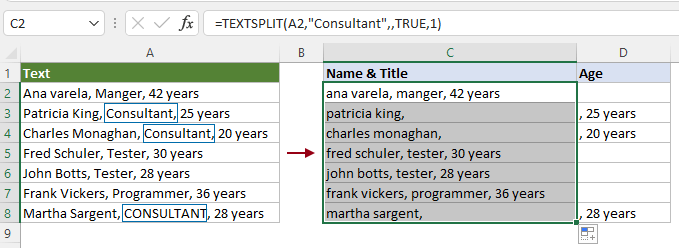
#Przykład 4: Podziel tekst na wiersze i kolumny jednocześnie
Aby podzielić tekst na wiersze i kolumny w tym samym czasie, korzystając z funkcji ROZDZIELTEKST, należy jednocześnie określić w formule argumenty ogranicznik_col i ogranicznik_wiersz.
Jak pokazano w poniższej tabeli, możesz wprowadzić następującą formułę do komórki C2 i nacisnąć Wchodzę aby uzyskać podzielone teksty w odpowiednich wierszach i kolumnach w tym samym czasie.
=TEXTSPLIT(A2,":", ",")
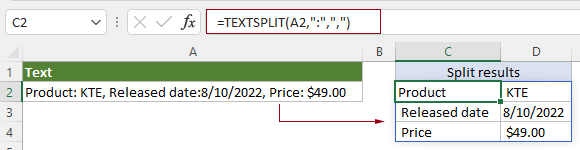
Uwaga: W tym przypadku dwukropek „:” jest podany jako ogranicznik_kolumny argument i przecinek”,” jest podany jako ogranicznik_wiersza argumenty.
#Przykład 4: Dostosuj wartość, aby uzupełnić brakujące wartości w tablicy 2D
W przypadku korzystania z funkcji ROZDZIEL.TEKS do jednoczesnego dzielenia tekstu na wiersze i kolumny program Excel zwraca w wynikach błędy #N/D, jeśli w oryginalnym ciągu tekstowym brakuje wartości.
Jak pokazano na poniższym zrzucie ekranu, ponieważ nie ma dwukropka „:” po tekście Data wypuszczenia, Excel powraca # N / A obok „Data wydania”.
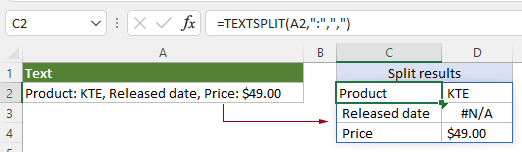
Jeśli chcesz uzupełnić wszystkie brakujące wartości znakiem myślnika (-) w tablicy 2D zamiast błędu #N/A, wystarczy podać ostatni argument „pad_z" tak jak "-”, aby to zrobić.
Wybierz pustą komórkę, wprowadź następującą formułę i naciśnij Wchodzę klawisz, aby uzyskać wszystkie podzielone teksty w wierszach i kolumnach.
=TEXTSPLIT(A2,":",",",,,"-")
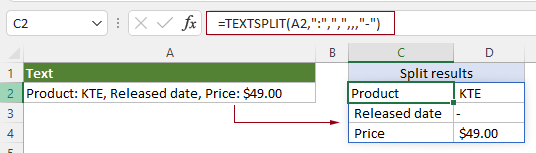
#Przykład 5: Podziel tekst według wielu ograniczników
Funkcja TEXTSPLIT umożliwia jednoczesne użycie wielu ograniczników do dzielenia tekstu. Jednak ograniczniki muszą być ujęte w stałą tablicową i oddzielone przecinkami, na przykład {„ogranicznik1”,”ogranicznik2”,...}.
Ciąg tekstowy w poniższej tabeli zawiera dwa ograniczniki „-” i „,”, aby podzielić tekst według tych dwóch ograniczników, należy zastosować funkcję TEXTSPLIT w następujący sposób.

Wybierz pustą komórkę, wprowadź następującą formułę i naciśnij Wchodzę klawisz.
=TEXTSPLIT(A2,{"-",","})

Note: W tej formule ogranicznik_kolumny argument jest określony jako {"-",","}.
Powiązane funkcje
Funkcja Excel POT.TEKST
Funkcja TEKSTFTER wyodrębnia i zwraca tekst występujący po danym podciągu lub ograniczniku.
Excel TEKST PRZED funkcją
Funkcja TEXTBEFORE zwraca tekst, który występuje przed danym podciągiem lub ogranicznikiem.
Funkcja Excel VALUETOTEXT
Funkcja VALUETOTEXT konwertuje dowolną określoną wartość na tekst.
Najlepsze narzędzia biurowe
Kutools dla programu Excel - pomaga wyróżnić się z tłumu
Kutools dla programu Excel oferuje ponad 300 funkcji, Pewność, że to, czego potrzebujesz, jest w zasięgu jednego kliknięcia...

Karta Office - Włącz czytanie i edycję na kartach w Microsoft Office (w tym Excel)
- Jedna sekunda, aby przełączać się między dziesiątkami otwartych dokumentów!
- Zmniejsz liczbę kliknięć myszą każdego dnia, pożegnaj się z dłonią myszy.
- Zwiększa produktywność o 50% podczas przeglądania i edytowania wielu dokumentów.
- Wprowadza wydajne karty do pakietu Office (w tym programu Excel), podobnie jak przeglądarki Chrome, Edge i Firefox.
